Come creare la propria distribuzione di Windows 7?
Nel processo di vita del computer, l'utente deve affrontare molti problemi. Oltre all'attacco di virus, potrebbero esserci vari errori di sistema e quindi, per eliminarli, è necessario reinstallare Windows. Questo non è sempre facile, dal momento che molti utenti non hanno uno speciale disco di installazione di Windows 7. Nelle versioni recenti dei PC, spesso non ci sono dispositivi per leggere i dischi ottici. In questi casi, il kit di distribuzione di Windows 7 installato sull'unità flash USB può essere d'aiuto.
Creazione di un disco di avvio Windows 7

Quando accendi il computer per la prima volta (Windows 7, Windows 8 / 8.1) all'utente viene richiesto di creare un CD / DVD per eseguire il backup dell'installazione di Windows, ma molti semplicemente non prestano attenzione a questo messaggio. Dopo che il momento è mancato, la creazione di supporti di avvio di Windows può essere eseguita utilizzando il software appropriato. AOMEI PE Builder è uno di questi strumenti di terze parti, supporta non solo Windows 7, ma anche la versione 8 / 8.1 e può rendere il disco simile a Windows PE, senza installare AIK / ADK. Prima di scaricare la versione standalone di AOMEI PE Builder, è necessario prima disattivare l'antivirus sul PC. Passos per creare una distribuzione di Windows 7:
- Scarica il programma da Internet.
- Scarica, installa ed esegui.
- Fare clic sul pulsante giallo "Avanti" per andare al passaggio successivo.
- Seleziona la seconda opzione: Dispositivo di avvio USB.
- Quindi fare clic su "Avanti", verrà visualizzata una finestra di richiesta, che informa che il disco sarà formattato.
- Fai clic su "OK" per chiudere il messaggio e "Avanti".
- AOMEI PE Builder inizierà a creare l'immagine.
Formato di distribuzione ISO
Il file ISO è una copia virtuale dei dati di settore con la stessa struttura di file, come una copia perfetta di una foto con colori, ombre e assolutamente tutte le sfumature dell'originale. Pertanto, le copie ISO sono anche chiamate "immagini". L'acronimo ISO deriva dal nome dell'organizzazione che ha creato questo standard industriale. Un disco ISO viene utilizzato per inviare una copia da un computer a un altro.
Questo è un duplicato perfetto, poiché non perde nulla durante la copia o la compressione. È possibile creare e montare file ISO gratuitamente utilizzando strumenti speciali, mentre i dispositivi su un'unità flash o CD possono essere avviabili anziché disco rigido.
Le immagini ISO vengono spesso utilizzate per distribuire programmi di grandi dimensioni su Internet, poiché tutti i file di programma possono essere registrati con precisione come un singolo file.
Un esempio può essere visto nello strumento di recupero password gratuito Ophcrack, che contiene l'intero sistema operativo e diversi prodotti software, con tutti i componenti del programma scritti in un unico file.
Ophcrack, ovviamente, non è l'unico programma per utilizzare il file ISO, quindi vengono distribuiti molti tipi di programmi. Ad esempio, la maggior parte dei programmi antivirus di avvio utilizza ISO.
In tutti questi esempi e in migliaia di altri, ogni singolo file necessario per qualsiasi strumento da avviare è incluso in un'immagine ISO, il che rende lo strumento molto facile da scaricare, scrivere su un disco o altro dispositivo.
Windows 10 e versioni precedenti di Windows 8 e Windows 7 possono essere acquistati direttamente da Microsoft in formato ISO, che sono pronti per essere estratti su un dispositivo o montati su una macchina virtuale.
Ottenere un'immagine da Windows

Il processo di creazione dipenderà dalla versione del sistema operativo installata, 7, 8.1 o 10. Tutti sono disponibili da Microsoft, inclusa l'utilità per ottenere il supporto di avvio. Prima di iniziare il processo è necessario avere il codice "Windows" del prodotto. Se l'utente non è sicuro della propria chiave, è possibile ottenere la chiave del prodotto aziendale "Windows" con la distribuzione originale di Windows 7 o via e-mail da Microsoft, con l'acquisto o il ripristino della chiave utilizzando un software speciale.
Ci sono abbastanza applicazioni su Internet per aiutarti a trovare le chiavi seriali, tuttavia, gli esperti suggeriscono di utilizzare la versione gratuita di KeyFinder Magical Jellybean. Quando l'installazione è completa, mostrerà immediatamente la chiave seriale del prodotto sotto forma di stringhe di testo o file. Questa chiave a 25 cifre con l'etichetta del tasto CD è memorizzata al meglio in un luogo sicuro, poiché l'utente ne avrà bisogno più di una volta. Armato con un codice prodotto, è necessario andare alla pagina di ripristino del software e seguire le istruzioni. Sul sito del fornitore di e-commerce per Microsoft TechRiver, è possibile ottenere la distribuzione di Windows 7:
- Ultimate x86 a 32 bit.
- 64 bit Ultimate x64.
- 32-bit x86 professionale.
- 64-bit Professional x64. 3
- Home Premium x86 a 2 bit.
- Home Premium X64 a 64 bit.
Inoltre, su Softpedia puoi ottenere immagini in altre lingue. Il tempo di download dipenderà dalla velocità di Internet, potrebbe richiedere da alcuni minuti a due ore.
Unità USB avviabile

Microsoft offre uno strumento gratuito per Windows USB / DVD Download Tool per l'integrazione di USB 3 0 nella distribuzione di Windows 7. Algoritmo di creazione dell'immagine:
- Apri Windows USB / DVD e poi "Scarica".
- Aprire il file eseguibile scaricato Download-Tool-Installer-ru-US.exe e fare clic su Installa.
- Attendi il completamento dell'installazione e conferma "Fatto".
- Scarica il file ISO "Windows". Può essere ottenuto da Microsoft Store, da MSDN o da altre fonti attendibili. Funziona con qualsiasi sistema operativo, poiché la struttura di installazione di Windows non è cambiata da Windows 7. Sul desktop verrà visualizzata una scorciatoia per il programma.
- Fai clic su "Sì".
- Fai clic su "Sfoglia".
- Visualizza il tuo computer, seleziona il file ".iso" e "Apri".
- Seleziona il file, conferma "Avanti".
- Seleziona il tipo di supporto.
- Collega il tipo di supporto e selezionalo nello strumento di download.
- Dopo aver selezionato il tipo di supporto, confermare "Avvia copia".
- Cancellare il disco, se ci sono informazioni su di esso, confermare l'operazione.
- I file di installazione "Windows" ora vengono copiati nell'unità selezionata.
- Attendere che i driver USB siano integrati nella distribuzione di Windows 7. Verrà ricevuto un messaggio che il dispositivo di avvio è stato creato correttamente.
- Chiudere il programma di avvio e rimuovere il disco dal PC.
Programma di immagini Rufus

Esistono diversi programmi utili che rendono USB avviabile. Il più popolare e semplice - Rufus, che lavora nel segmento russo. Richiede i diritti di amministratore dell'utente sul PC. Ordine di creazione:
- Prima di integrare i driver nella distribuzione di Windows 7, è necessario selezionare la funzione di avvio come amministratore.
- Seleziona una specifica USB nel campo "Dispositivo" che abbia almeno 4 GB.
- Le seguenti quattro aree ordineranno automaticamente il file ISO selezionato.
- Assicurati che la casella di controllo "Formattazione veloce" sia spuntata o la creazione usando le scorciatoie.
- Accanto all'etichetta "Crea", utilizzare l'elenco a discesa per selezionare un'immagine.
- Per iniziare, fai clic su "Start".
- Il processo di creazione di una distribuzione USB di Windows 7 richiederà del tempo, che dipende dalla potenza del PC.
Rufus non solo rende un'unità flash avviabile, ma scrive anche diversi gigabyte di dati su un'unità USB. A seconda dei vari fattori hardware, ci vorranno circa 10 minuti. Non appena il processo è completato, l'utente avrà una USB avviabile.
Disk Utility Downloader
È possibile scegliere tra una vasta gamma di soluzioni software di terze parti che semplificheranno il lavoro di creazione di un disco di avvio. Uno dei programmi sopra menzionati è Utility Disco, che non può funzionare correttamente se non viene fornita con un'unità USB e una connessione Internet supportate.
Il processo di creazione di una distribuzione wWows 7:
- Scegli File> Immagine vuota.
- Inserire il nome, i tag e selezionare la posizione, che sarà determinata sul PC dopo l'apertura.
- Nella scheda "Dimensioni" inserire il valore desiderato.
- Seleziona "Formato". Per l'utilizzo con "Windows" o Mac con una dimensione non superiore a 32 GB, selezionare MS-DOS, per il più grande - ExFAT.
- Fare clic sulla scheda pop-up "Crittografia" e selezionare l'opzione.
- Fai clic su "Sezioni" e seleziona un layout.
- Fai clic su "Formato" e seleziona l'opzione desiderata.
- Il wizard lo cambierà a 178 MB usando .cdr.
- Fai clic su "Salva" e "Fine".
Creazione di un'immagine disco sicura
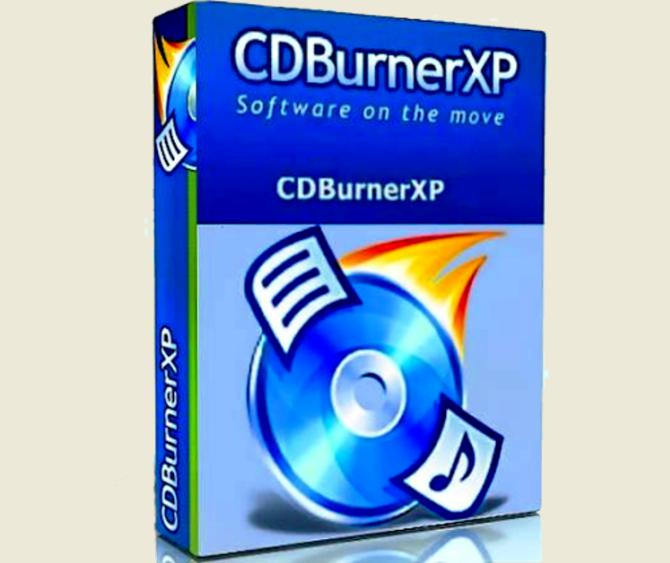
Per masterizzare un DVD-ROM avviabile, è possibile utilizzare il programma CDBurnerXP. Quando lo apri nella prima finestra, puoi vedere diverse opzioni. Ogni parametro funziona come una procedura guidata di installazione.
Algoritmo per la creazione di una distribuzione di Windows 7 (64):
- Seleziona il compito richiesto e il programma stesso condurrà attraverso tutte le fasi della formazione.
- Seleziona Scrivi immagine ISO, quindi fai clic su OK.
- Assicurarsi che il DVD sia installato sul computer. Select DVD Recorder masterizzerà il file ISO. Molto probabilmente, ce n'è solo uno, quindi sarà preselezionato.
- Se sul computer è installato più di un masterizzatore CD / DVD, applicare il menu a discesa Dispositivo di destinazione, scegliere quale utilizzare, dopodiché il programma può apportare piccole modifiche a seconda del masterizzatore CD / DVD selezionato.
- Fai clic sul pulsante Sfoglia e vai al file ISO. Quando viene trovato, fai doppio clic su di esso.
- Premere il pulsante "Masterizza disco", verrà visualizzata la finestra di esecuzione, al termine verrà visualizzato un messaggio che indica il tempo di masterizzazione e il bit rate medio.
Strumenti gratuiti per l'installazione di Windows

Gli utenti avanzati nel loro arsenale di programmi hanno sempre a disposizione alcuni strumenti gratuiti per la personalizzazione di Windows 7, dall'installazione alla gestione account utente (UAC). L'integrazione nella distribuzione di Windows 7 viene eseguita utilizzando strumenti gratuiti. Ti consentono di creare un'installazione automatica, aggiungere / rimuovere i tuoi, programmi Windows, integrare driver, personalizzare il registro, aggiungere nuovi temi e molto altro.
In questa compilation vengono offerti cinque strumenti gratuiti per la personalizzazione e l'installazione della distribuzione professionale di Windows 7. Per eseguire questi strumenti, è necessario installare il kit di installazione automatizzata di Windows:
- VLite, sebbene sia stato progettato per Windows Vista, è possibile utilizzarlo per Windows 7. Lo strumento consente di creare un'installazione automatica di Windows 7, integrare patch, language pack e driver, personalizzare le impostazioni di Windows e creare una ISO avviabile.
- RT Seven Lite è uno strumento specificamente progettato per l'integrazione nella distribuzione di Windows 7. Questo strumento contiene più funzionalità rispetto ad altri strumenti. La scheda Impostazioni contiene diverse sezioni che ti consentono di aggiungere nuovi temi, gadget, screensaver, sfondi desktop, icone, logo OEM e altro ancora.
- 7 Customizer: un semplice strumento per personalizzare e creare un'installazione automatica di Windows 7.
- Se7en Unattended: il programma è in grado di disabilitare i servizi, abilitare componenti aggiuntivi, aggiungere applicazioni di terzi, aggiungere aggiornamenti di Windows, integrare driver e aggiungere altre impostazioni per creare un ISO 7 di Windows personalizzato.
- Win Integrator: questo strumento è quasi simile a vLite. Inoltre, quanto sopra menzionato può abilitare o disabilitare una o più funzioni di Windows. Nel complesso, un buon strumento con una semplice interfaccia utente.
Installazione degli aggiornamenti sui media
Slipstreaming è un metodo utilizzato per includere varie distribuzioni di distribuzione di Windows 7 nel supporto di installazione e funziona anche con altri sistemi operativi. Di solito, dopo un'installazione pulita di Windows su un computer, una delle prime cose che un utente fa è installare gli aggiornamenti, noti come aggiornamenti di Windows. Per fare ciò, il computer deve essere connesso a Internet, verificare gli aggiornamenti, scaricare, installare ed eseguire i necessari riavvii. Questo processo richiederà molto tempo, specialmente se è installata una versione precedente di Windows.
Qui è dove serve una procedura utile - lo slipstreaming, che non è molto noto alla maggior parte degli utenti. Consente di integrare tutti gli aggiornamenti nell'immagine ISO di Windows che verrà utilizzata per il processo di installazione. Tutti gli aggiornamenti vengono scaricati solo una volta e, durante l'installazione del sistema operativo, verranno automaticamente installati sul sistema e non ci sarà più tempo per scaricare aggiornamenti su qualsiasi computer.
Fortunatamente, ci sono un certo numero di applicazioni di terze parti progettate per facilitare lo slipstreaming per qualsiasi utente senza utilizzare la riga di comando. Infatti, con questa applicazione, viene configurata una ISO di tua scelta, aggiungendo tutti i nuovi aggiornamenti, oltre ai driver per la distribuzione, i programmi e le impostazioni di Windows 7 del sistema operativo o eliminando elementi non necessari. Questo viene fatto semplicemente e senza sforzo utilizzando un'applicazione gratuita, ad esempio NTLite.
Driver Slipstream
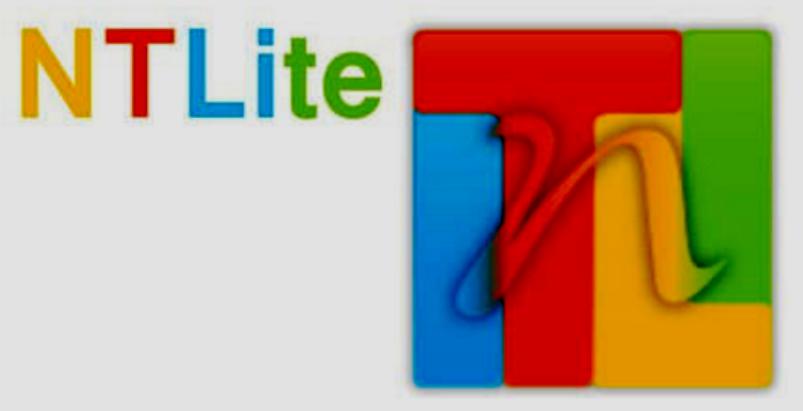
Le unità slipstream incluse nell'installazione di Windows lo rendono semplice. I controller SATA e RAID più moderni richiedono driver specifici per Windows per visualizzare e utilizzare il disco rigido e la maggior parte dei nuovi computer che non dispongono di un'unità floppy non sono in grado di utilizzare la porta USB collegata. Pertanto, questo metodo lascia all'utente la sola possibilità di aggiungere il driver corretto utilizzando la tecnologia slipstream.
NTLite è progettato per semplificarti la vita, permettendoti di eseguire lo slipstreaming gratuitamente utilizzando un'interfaccia molto semplice e comoda. Sebbene la versione base del programma sia gratuita, ci sono diverse versioni a pagamento con funzionalità aggiuntive. Il vantaggio principale di NTLite rispetto a simili applicazioni di questo tipo è la sua compatibilità con tutte le nuove versioni di Windows. Viene costantemente aggiornato per supportare anche le versioni interne di Windows 10. Ovviamente, non è adatto alle versioni precedenti del sistema operativo, come XP o Vista.
Per iniziare l'installazione, devi andare alla pagina di download sul sito ufficiale. Ci sono due versioni: stabile e beta. Si consiglia di scaricare la versione stabile. Al termine del download, avviare il programma e seguire le istruzioni.
Il processo di installazione è abbastanza semplice:
- Al primo avvio del programma, ti verrà richiesto di selezionare il tipo di licenza che desideri utilizzare.
- Seleziona "Gratuito" (limitato, non commerciale) e fai clic su "OK". Per caricare un ISO in NTLite, fare clic sul pulsante Aggiungi situato sulla barra degli strumenti e selezionare la cartella appropriata contenente i file estratti in precedenza, o semplicemente trascinarlo nel programma.
- Immediatamente dopo aver scaricato l'ISO nella sezione "Cronologia immagini", apparirà un elenco di tutte le finestre che possono essere installate da questa ISO.
- Selezionare la versione che si desidera applicare all'installazione personalizzata, fare clic sul pulsante Download e fare clic su OK nella finestra a comparsa che si apre.
- Inizia il processo di download.
È possibile controllare il suo stato accanto alla versione selezionata di Windows. Questo potrebbe richiedere un paio di minuti. Al termine del download, vari parametri appariranno sul lato sinistro della finestra. Da lì, puoi personalizzare tutto per la tua ISO personalizzata. Quindi, eseguire gli aggiornamenti di Windows. Dopo aver scaricato gli aggiornamenti del sistema operativo:
- Vai alla scheda "Aggiornamenti", fai clic su "Aggiungi" e seleziona "Cartella" e "Cartelle con sottocartelle".
- Trova la cartella in cui sono memorizzati gli aggiornamenti.
- L'integrazione dei driver nella distribuzione di Windows 7 viene eseguita nella scheda "Driver". Devono essere precaricati.
- Aggiungili a una cartella, fai clic sul pulsante "Aggiungi" sulla barra degli strumenti NTLite e trova questa cartella.
- Eseguire un'installazione invisibile senza supervisione, per impostazione predefinita questa funzione è disabilitata.
- Vai al menu di navigazione "Automatico" e seleziona la casella nell'angolo in alto a sinistra.
- Aggiungi un account locale facendo clic sul pulsante appropriato barra degli strumenti e nella finestra che appare, inserisci i tuoi dati e fai clic su "OK".
- Allo stesso modo, puoi inserire i dati per la tua rete locale facendo clic sul pulsante "Partecipa alla rete".
- Aggiungi applicazioni di terze parti, vai alla "post-installazione", fai clic su "Aggiungi" e trova il file .exe di tua scelta.
- Crea una nuova ISO di Windows, vai alla scheda "Applica".
- Controlla il pulsante "Crea ISO".
- Dopo questo appare finestra di dialogo con una richiesta di scegliere la directory di destinazione in cui si desidera salvare il file ISO, il nome del file e l'etichetta ISO.
- Fai clic sul pulsante "Elabora" sulla barra degli strumenti. Da questo momento in poi, il processo diventa automatico, quindi è necessario attendere alcuni minuti per completare l'integrazione dei driver nella distribuzione di Windows 7, a seconda delle modifiche apportate, dopo di che l'ISO sarà pronto per l'uso.
Questo è tutto. Il processo per ottenere una versione ISO di Windows, l'acquisto di software per creare un'unità flash USB avviabile e il modo in cui utilizzarlo, nonché l'utilizzo di un'utilità specifica per creare un DVD avviabile da ISO di Windows, è stato completato.